Androidスマホでは、削除(アンインストール)したアプリでも、再びインストールすれば、また利用することができます。
しかし、削除してしまったアプリの名前を忘れてしまった・・・という場合は、再びインストールするのが難しくなります。(厳密に言えば、アプリの名前がわからないと「Google Play ストア」からアプリを探し出すこと自体が難しくなります)
この記事では、削除したアプリの名前を確認し、再びインストールして復活させる方法をくわしく解説します。
削除したアプリの名前を確認し、再度インストールする方法
すでに削除してしまったアプリをまた利用したいけど、アプリの名前を忘れてしまった・・・という場合は、「Google Play ストア」から削除したアプリを確認することができます。
「Google Play ストア」から削除したアプリを確認するには、
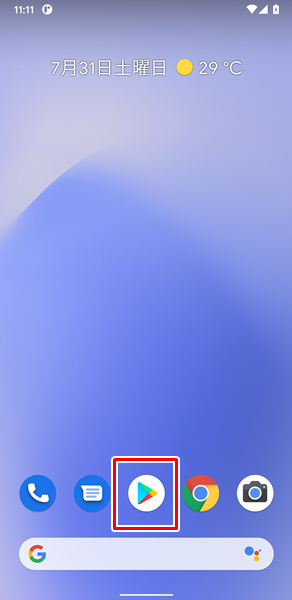
「Google Play ストア」をタップします。
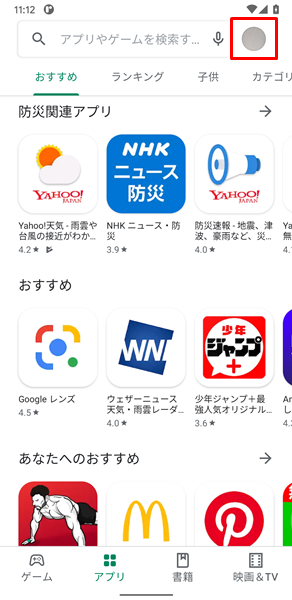
「Google Play ストア」アプリが開くので、画面の右上にある「プロフィール」のアイコンをタップします。
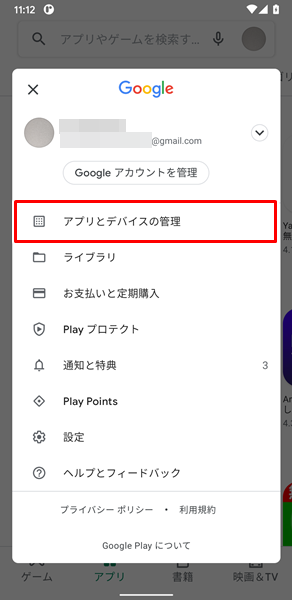
上記のような「メニュー」が表示されるので、「アプリとデバイスの管理」をタップします。
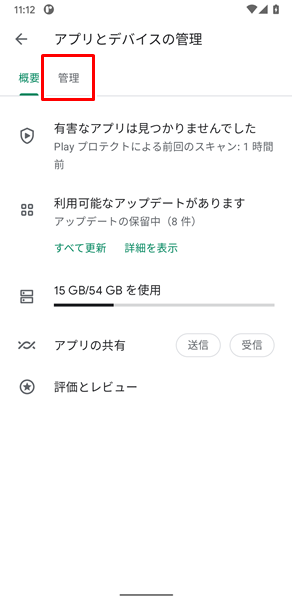
「アプリとデバイスの管理」の画面が表示されるので、「管理」タブをタップします。
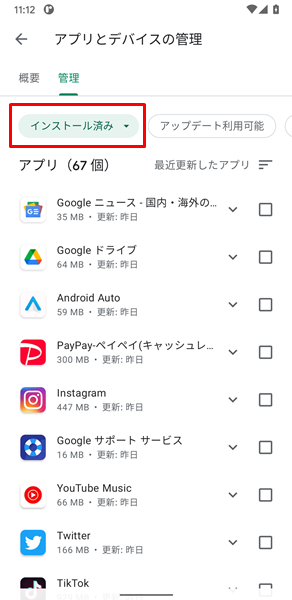
「管理」タブが表示されるので、「インストール済み」の部分をタップします。
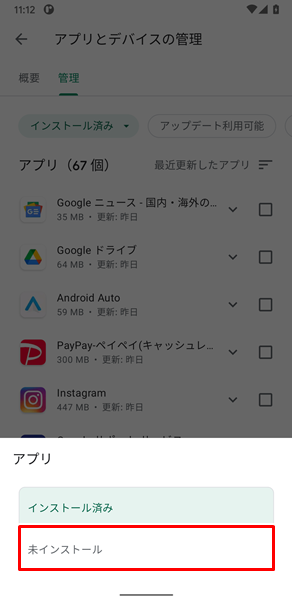
上記のような「メニュー」が表示されるので、「未インストール」をタップします。
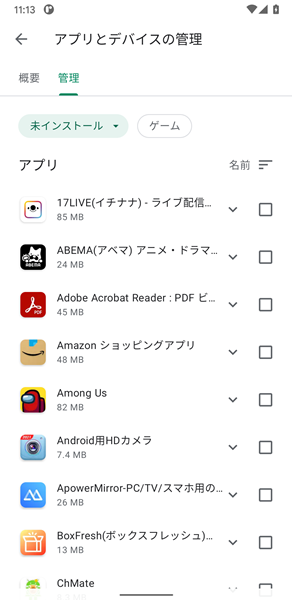
「未インストール」をタップすると、「削除したアプリの一覧」が表示されます。
この画面から、「再インストールしたいアプリ」を探しましょう。
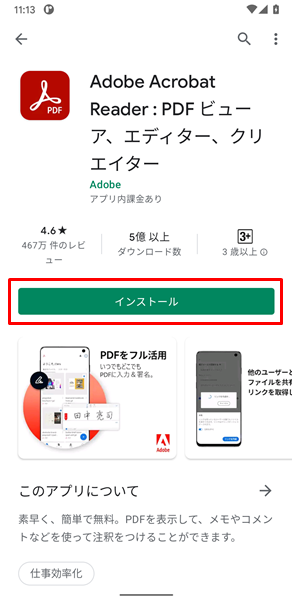
「再インストールしたいアプリ」を確認したら、それをタップして、上記のように該当するアプリをインストールできる画面に切り替えることができます。(「インストール」をタップすることで、すばやくそのアプリを再インストールすることができます)
アプリの名前自体を忘れてしまった・・・という場合でも、このやり方ならアプリのアイコンと正確なアプリ名が表示されるので、思い出しやすいかと思います。
アプリを再インストールした場合はデータも復元できる?
アプリを再インストールする場合に、データの方も復元できるのか?については、アプリごとに異なります。
アプリのデータが運営会社のサーバーに保存されている場合は、アプリを再度インストールすれば、元の状態から利用することができます。
例えば、TwitterやInstagramなどは、アプリを削除してもアカウントがそのままであれば、アカウントに登録した情報や投稿した文章や写真などが運営会社のサーバーに保存されています。(アカウントごと削除してしまった場合は、運営会社のサーバーからもアプリのデータが消去されてしまいますが)
アプリを再インストールして、アカウントにログインすれば、元の状態から利用可能ということになります。
逆に、アプリのデータをAndroidスマホのストレージに保存していた場合は、アプリを削除したときにアプリのデータも消去されてしまいます。
この場合は、アプリを再インストールしてもゼロの状態から利用するしかありません。
一部のゲームアプリなどでは、今でもAndroidスマホのストレージにゲームデータを保存するタイプのものがあります。
そういったゲームアプリを再インストールしても、ゲームをゼロからやり直すことになってしまいます。
アプリを再インストールする場合に、データはどうなるのか?については、アプリの運営会社のヘルプやQ&Aで確認しておくか、運営会社自体に直接問い合わせてみてください。
まとめ
この記事では、削除したアプリの名前を確認し、再びインストールして復活させる方法をくわしく解説してみました。
この記事の内容をまとめてみると、
- 削除したアプリの名前を確認し、再びインストールするには、「Google Play ストア」→「プロフィール」のアイコン→「アプリとデバイスの管理」→「管理」タブ→「インストール済み」の部分→「未インストール」→「削除したアプリの一覧」と操作して、再インストールしたいアプリを確認する。
- アプリを再インストールした場合、データも復元できるのか?についてはアプリごとに異なるので注意する。
となります。
ぜひこの記事を参考にして、削除したアプリを確認して、効率よく再インストールしてみてください。
関連記事
参考
※この記事で解説した内容は、Androidのバージョンや機種によって異なる場合があるので注意してください。
※この記事で解説した内容は、更新した時点(2024年3月30日)のものであり、Google Pixel 3a(Android 11)で検証を行なっています。